Inhalte durchsuchen
Inhalt
ImageMagick
Ab eGovernment-Suite 1.2 wird in der Ressourcendatenbank das Programm ImageMagick für den Import und die Umwandlung von Bildern genutzt. Das Programm bietet Ihnen mehr Komfort beim Import von Bilddateien da die Bilddateien genauer ausgelesen werden können und die Blidgröße automatisiert angepasst werden können. Die Konfiguration erfolgt über sogenannte Importprofile in denen detailiert definiert werden kann wie mit den Dateien umgegangen werden soll.
Wichtig:
- Die Installation von Image Magick ist Voraussetzung um auch künftig Bilddateien in die RessourcenDB importieren zu können.
- Da ImageMagick von einer 32Bit-Anwendung genutzt wird (die eGovernment-Suite unterstützt bisher nur Lotus Domino in der 32 Bit Version) muss auch in 64 Bit-Betriebssystemen die 32-Bit Version von ImageMagick installiert werden.
ImageMagick auf Server installieren
Die Installationsdateien für das Programm können Sie im Downloadbereich des KRZN herunterladen: Es handelt sich um eine selbstextrahierende exe-Datei. Die Installationsdateien finden Sie unter:
ftp://downloads.rz.krzn.de/lotus/ImageMagick/
Die Installation läuft vollautomatisch ab, von Ihnen müssen lediglich während des Installationsprozesses die folgenden Optionen angehakt bzw.bestätigt werden: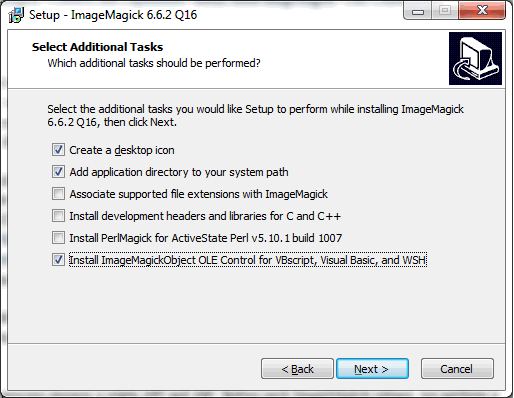
Installation überprüfen
In 32 Bit-Betriebssystemen können Sie testen ob die Installation erfolgreich durchgeführt wurde. Im Installationsordner der Andendung finden Sie einen Unterordner mit Testelementen. Führen Sie die folgende Datei 1x zum Test der Installation aus: ImageMagick-6.6.4-Q16\ImageMagickObject\Tests\SimpleTest.vbs war der Test erfolgreich, so wird Ihnen die folgende Meldung angezeigt:
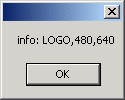
War die Installation nicht erfolgreich, so wird Ihnen eine Fehlermeldung angezeigt. Zum Beispiel das eine Datei / ein Objekt nicht gefunden wurde.
Programmordner registrieren
Ein bekannter Fehler bei der Installation von ImageMagick ist die fehlende Registration des Ordners in dem ImageMagick installiert wurde. Das Betriebssystem ist dadurch nicht in der Lage die Anwendung zu finden. Details und Lösungen zur Fehlerbehebung werden auf der Internetseite von ImageMagick veöffentlicht.
Hinweis:
Im Downloadbereich stellen wir eine *.cmd Datei zur Verfügung mit der Sie die Registrierung nachträglich durchführen können. Gegebenenfalls muss die Datei an Ihren Installationspfad angepasst werden. Führen Sie bitte nach dem ausführen der Registrierung den Test der Installation erneut durch!
Wird bei Ihnen ein 64 Bit Betriebssystem eingesetzt dann führen Sie bitte die Registrierung grundsätzlich durch!
Weiterführende Informationen
Downloads
Letzte Änderung: 31.08.2011 | 09:44 Uhr